Como posso encontrar minha senha WiFi quando eu esqueci?
Publicados: 2022-02-13Como posso encontrar minha senha WiFi quando eu esqueci? A resposta é muito simples. Você esqueceu sua senha de rede sem fio? Existem algumas maneiras de recuperar sua senha. Siga este guia simples para encontrar uma senha de WiFi.
Estamos usando WiFi para acessar a internet para Android, desktop, etc. Quando queremos nos conectar ao WiFi, precisamos digitar a senha. Imagine a situação em que você esqueceu a senha do seu respectivo WiFi. Não há como se conectar ao WiFi sem uma senha. Então, o que você vai fazer?
Índice
Como posso encontrar minha senha WiFi no hardware?
Se você precisar da chave de segurança ou senha padrão para o roteador sem fio, entre em contato com o provedor de serviços de Internet ou o fabricante do roteador. No entanto, você pode encontrar a chave de segurança ou a senha na parte inferior do roteador ou na documentação do roteador. Basta procurar os seguintes termos:
- Chave de segurança
- Chave sem fio
- Chave WPA
- Chave WPA2
- Chave WEP
Como posso encontrar minha senha WiFi em um PC com Windows?
Vídeo tutorial:
Fornecemos este tutorial em formato de vídeo para conveniência do nosso leitor. Se você não estiver interessado em assistir, você pode começar a ler.
Se tiver um computador diferente do Surface que execute o Windows e que esteja ligado à rede sem fios, pode encontrar a palavra-passe fazendo o seguinte:
Windows 10: encontre sua senha
Siga o procedimento passo a passo abaixo para encontrar a senha do Wi-Fi.
Tempo total: 4 minutos
Etapa 1 : Selecione Configurações e, em seguida, Rede e Internet .
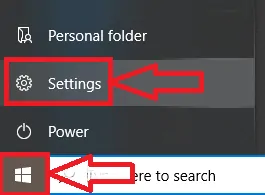
Primeiro, clique no símbolo Iniciar (Windows) e, em seguida, clique em Configurações , conforme mostrado na imagem acima.
Agora a janela de configurações será aberta, clique na opção Rede e Internet conforme mostrado na imagem abaixo.
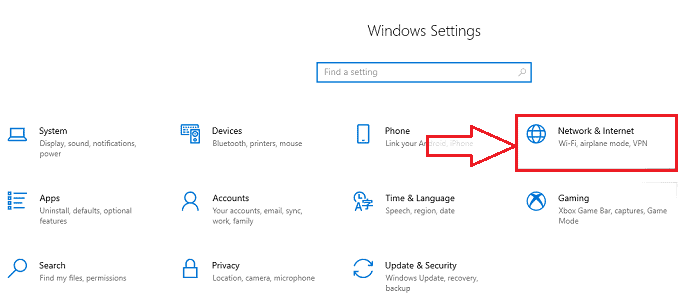
Passo 2 : Escolha a rede para se conectar
Em Conexão de rede, escolha a rede à qual deseja se conectar e selecione Conectar .
Etapa 3 : selecione Exibir conexões de rede.
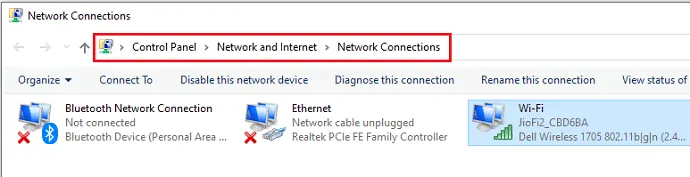
Selecione a caixa de pesquisa na barra de tarefas, insira visualizar conexões de rede e, nos resultados da pesquisa, selecione Exibir conexões de rede .
Etapa 4 : Selecione Status e Propriedades sem fio .
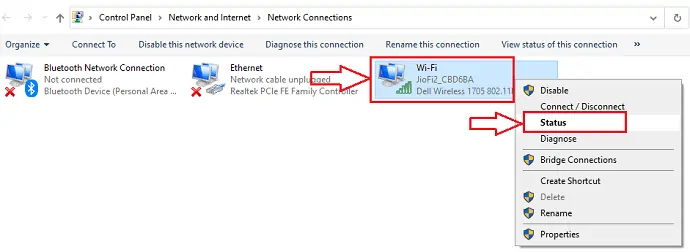
Em Conexões de Rede, pressione e segure (ou clique com o botão direito do mouse) no nome da rede e selecione Status . Agora, uma nova janela pop-up será aberta, clique em Propriedades sem fio , conforme mostrado na imagem abaixo.
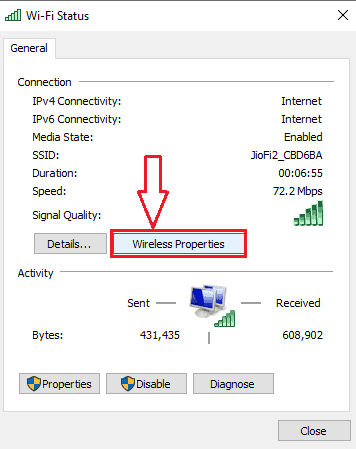
Etapa 5: selecione a guia Segurança e selecione Mostrar caracteres
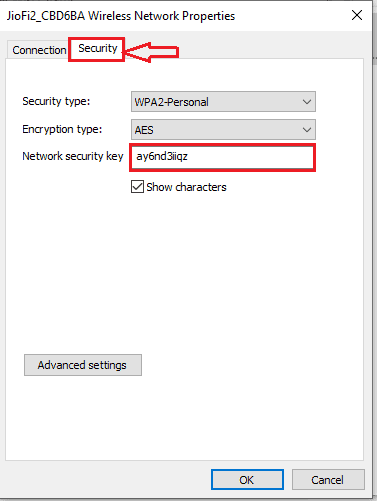
Selecione a guia Segurança e selecione Mostrar caracteres . A senha da rede sem fio é exibida no campo Chave de segurança da rede

Fornecer:
- Wi-fi
Ferramentas:
- Wi-fi
Windows 8.1: encontre sua senha
| Passo 1 | Deslize da borda direita da tela e selecione Configurações . (Se estiver usando um mouse, aponte para o canto inferior direito da tela, mova o ponteiro do mouse para cima e selecione Configurações .) |
| Passo 2 | Selecione o ícone de rede ( |
| etapa 3 | Deslize da borda direita da tela e selecione Pesquisar . |
| Passo 4 | Na caixa de pesquisa, insira visualizar conexões de rede e, nos resultados da pesquisa, selecione Exibir conexões de rede . |
| Etapa 5 | Na janela Conexões de Rede , pressione e segure (ou clique com o botão direito do mouse) no nome da rede e selecione Status . |
| Etapa 6 | Selecione o botão Propriedades sem fio . |
| Etapa 7 | Selecione a guia Segurança e marque a caixa de seleção Mostrar caracteres . |
| Etapa 8: | A senha da rede sem fio é exibida no campo Chave de segurança da rede . |
Windows 8: encontre sua senha
| Passo 1 | Deslize da borda direita da tela e selecione Configurações . (Se estiver usando um mouse, aponte para o canto superior direito da tela, mova o ponteiro do mouse para baixo e selecione Configurações . |
| Passo 2 | Selecione a rede sem fio. |
| etapa 3 | Pressione e segure (ou clique com o botão direito do mouse) em um nome de rede sem fio e escolha Exibir propriedades da conexão . |
| Passo 4 | Selecione Mostrar caracteres para ver a senha da rede sem fio. |
Windows 7: encontre sua senha
| Passo 1: | Clique no ícone de rede sem fio no canto inferior direito da barra de tarefas. |
| Passo 2: | Clique com o botão direito do mouse no nome da sua rede sem fio e selecione Propriedades . |
| Etapa 3: | Selecione Mostrar caracteres para ver a senha da rede sem fio. |
Encontre sua senha na página de configuração do seu roteador
Se você tiver um computador que possa se conectar à Internet, poderá encontrar a senha fazendo o seguinte:
| Passo 1: | Selecione a caixa de pesquisa na barra de tarefas, digite cmd e, nos resultados da pesquisa, selecione Prompt de Comando . |
| Passo 2: | No prompt de comando, digite ipconfig e pressione Enter. |
| Etapa 3: | Em Adaptador de LAN sem fio WI-Fi , localize o Gateway padrão . |
| Passo 4: | Abra um navegador da web. |
| Etapa 5: | Digite o endereço IP ao lado de Gateway padrão na barra de pesquisa (por exemplo, 192.168.1.1). Procure o endereço IP padrão do seu roteador na documentação do roteador ou online. |
| Etapa 6: | Digite o nome de usuário e a senha para abrir a página de configuração do seu roteador. A maioria da documentação do roteador inclui o nome de usuário e a senha padrão. |
| Etapa 7: | Na página de configuração, procure uma opção de configurações sem fio ou sem fio. |
| Etapa 8: | Procure uma configuração de segurança ou criptografia sem fio. A chave de segurança (às vezes chamada de chave de rede, frase secreta ou senha de rede) deve ser listada nas proximidades. |
Observação Diferentes fabricantes de roteadores têm páginas de configurações diferentes. Se você não encontrar a chave de segurança sem fio, entre em contato com o fabricante do roteador.
Conecte-se a uma rede sem fio sem senha
Se o seu roteador for compatível com Windows Connect Now (WCN) ou Wi Fi Protected Setup (WPS), você poderá se conectar à rede sem fio sem inserir uma senha. Veja como:
| Passo 1: | Ir para Iniciar |
| Passo 2: | Selecione a rede à qual deseja se conectar e selecione Conectar . |
| Etapa 3: | Pressione o botão WI-Fi Protected Setup (WPS) em seu roteador. O router irá configurar o Surface para ligar à rede e aplicar as definições de segurança da rede (não lhe será solicitada uma palavra-passe de rede sem fios). |
Se você ainda encontrar algum problema para encontrar sua senha de WiFi, leia este tutorial da Microsoft para obter sua senha.
Obrigado por ler meu artigo sobre Como posso encontrar minha senha de wifi quando esqueci? Se você gostou, me faça um favor compartilhando com seus amigos.
Siga WhatVwant no Facebook e Twitter para mais dicas. Inscreva-se no canal whatvwant no YouTube para atualizações regulares.
